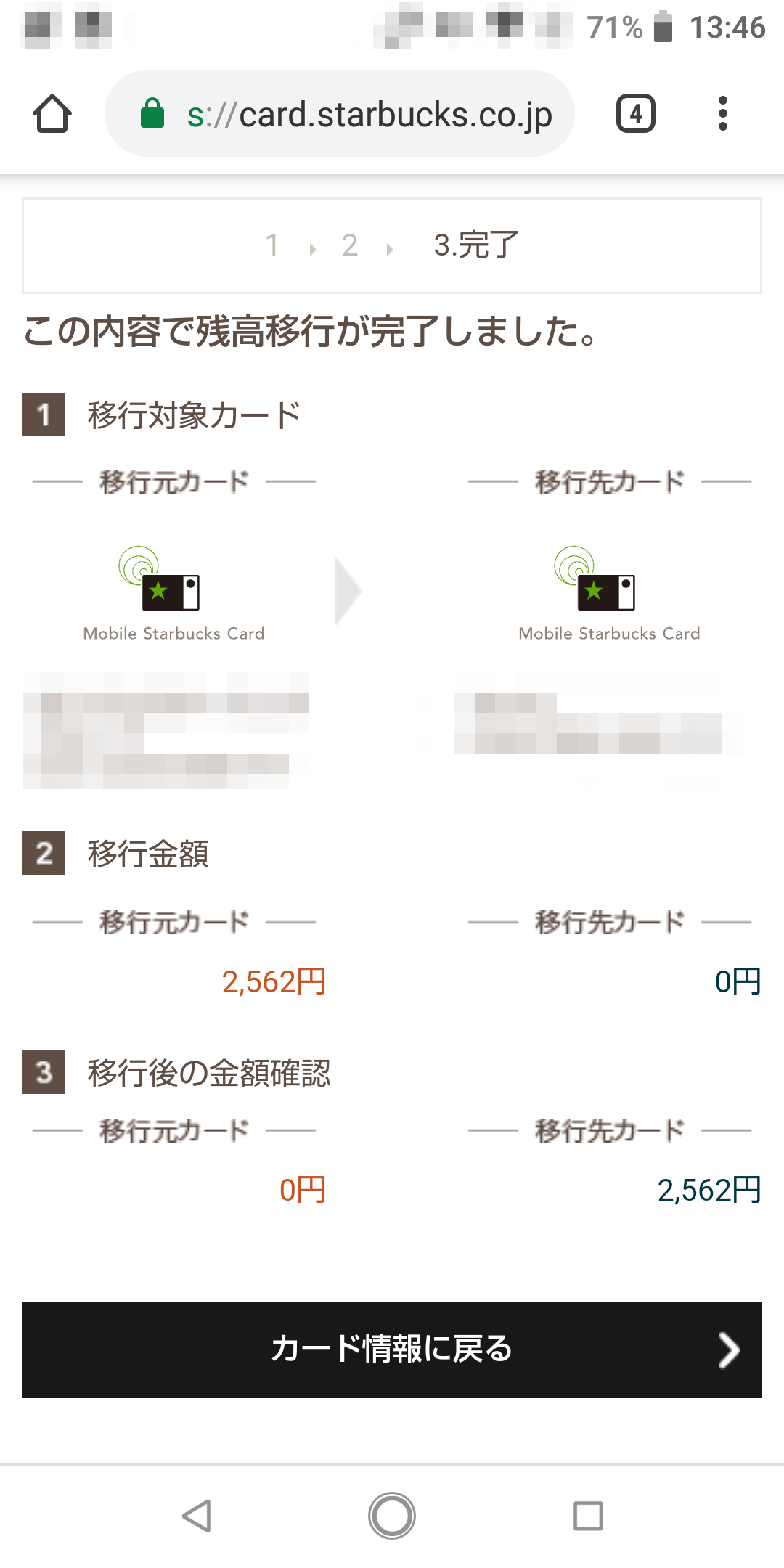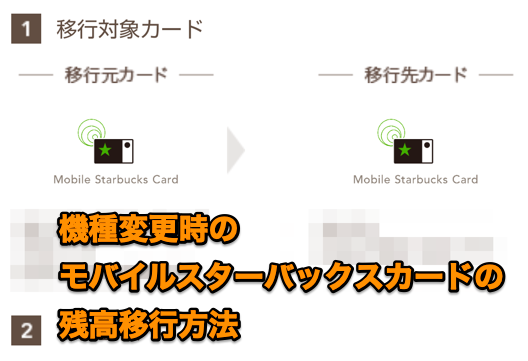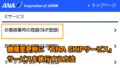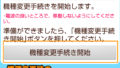機種変更時のモバイルスターバックスカードの残高移行方法の流れ
モバイルスターバックスカードはおサイフケータイに登録することで、残高をチャージしてスタバでの支払いに使えて便利ですが、機種変更に伴いカードに残っている残高を移行する必要があったので手順をメモしておきます。
大まかな流れとしては、
・新端末にモバイルスターバックスカードを登録しログイン
↓
・旧端末のモバイルスターバックスカードの残高 → 新端末のモバイルスターバックスカードに残高移行
という流れになります。

旧端末での事前操作は特に不要でした。
新しい端末のおサイフケータイにモバイルスターバックスカードを登録する手順
おサイフケータイで「モバイルスターバックスカード」を選択し、「サイトへ接続」ボタンを押します。

ログイン画面が表示されますので、ID(メールアドレス)とパスワードを入力し「ログイン」ボタンを押します。
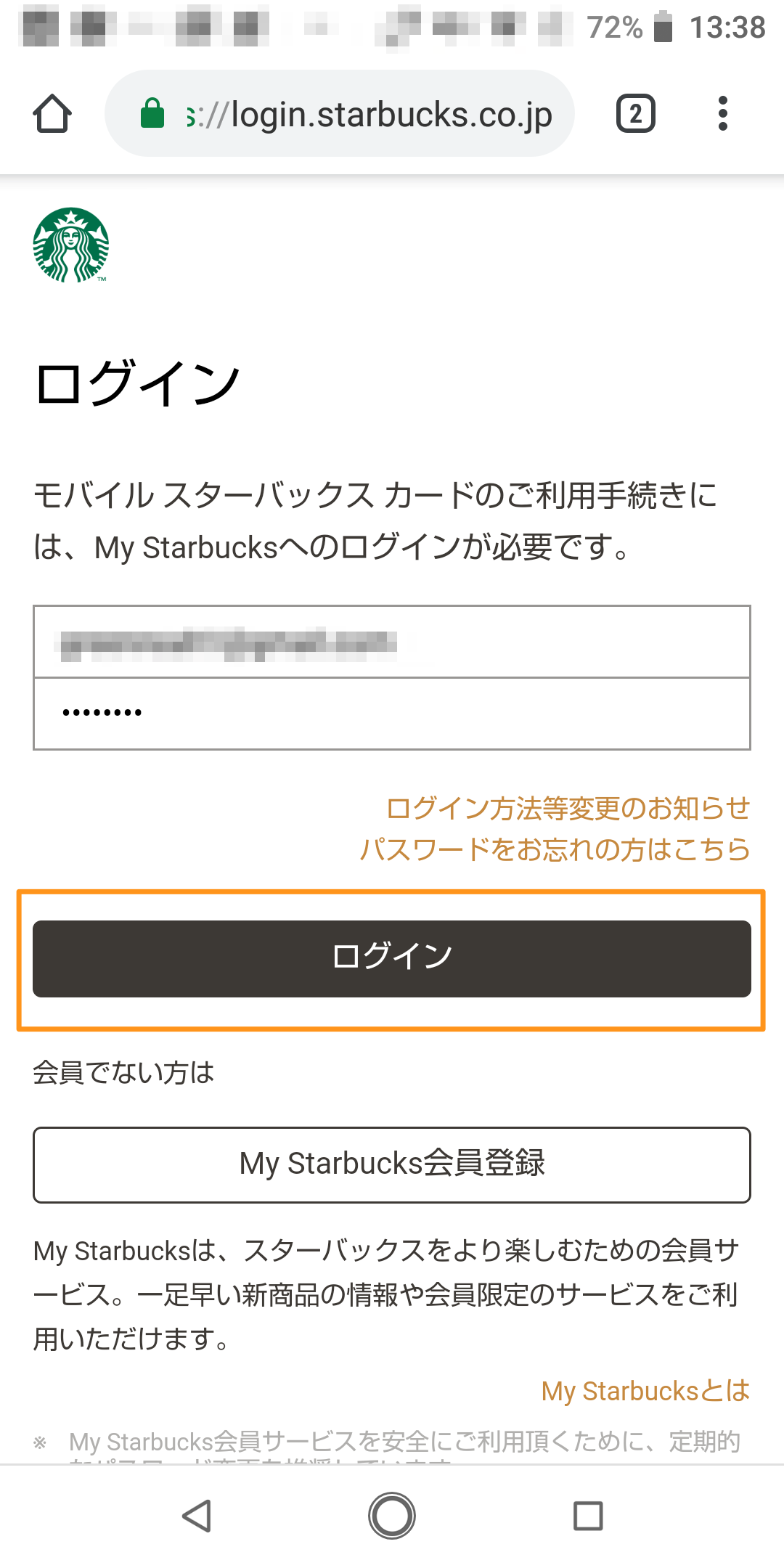
「モバイルスターバックスカード利用手続き」のページが表示されるので、利用規約などのチェックボックスにチェックを入れ、「登録情報入力」ボタンを押します。
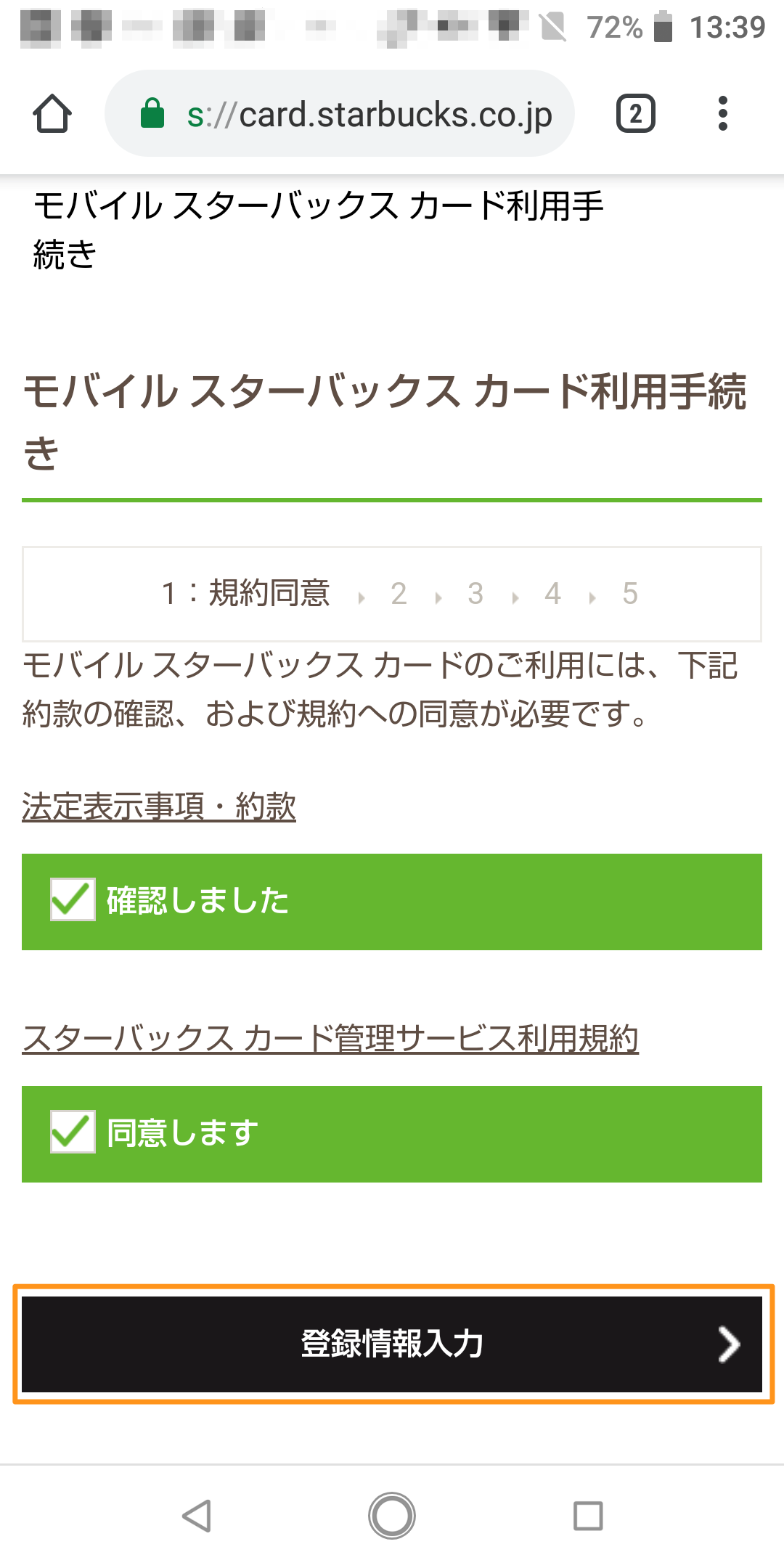
「カード情報」画面が表示されるので、
・「カードネーム」の入力
・「メインカードの設定」
・本人確認情報
などを入力します。

登録情報が入力できたら、「実行」ボタンを押します。

「かざすフォルダ」が表示されるので、「OK」のリンクをクリックします。
「おサイフケータイ Webプラグイン」アプリが起動します。
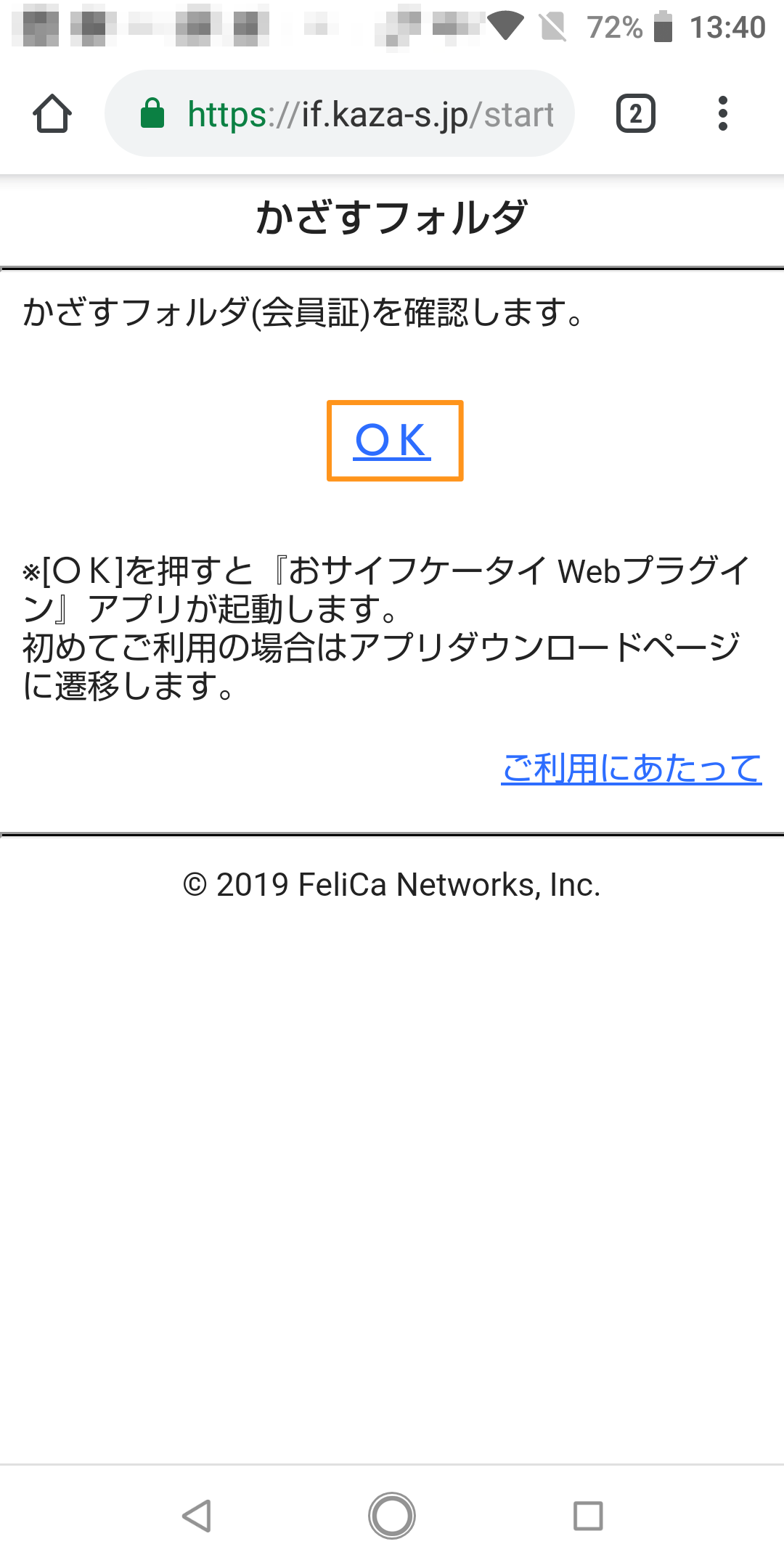
おサイフケータイの状態が確認できたら、モバイルスターバックスカードの書き込みが可能になります。
「実行」ボタンを押すとカードが発行されます。
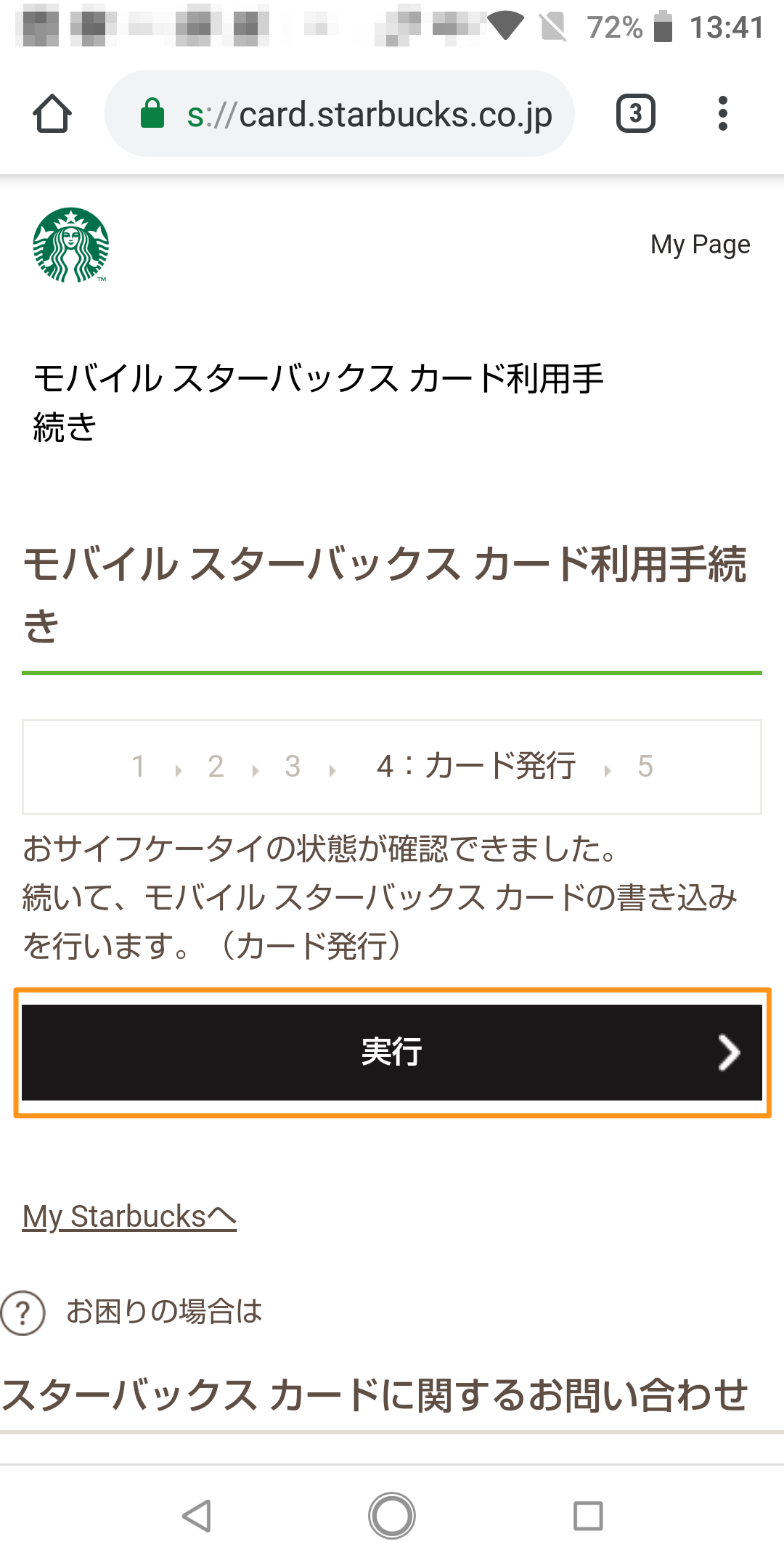
「OK」リンクをクリックすると「かざすフォルダ」にモバイルスターバックスカードがダウンロードされます。
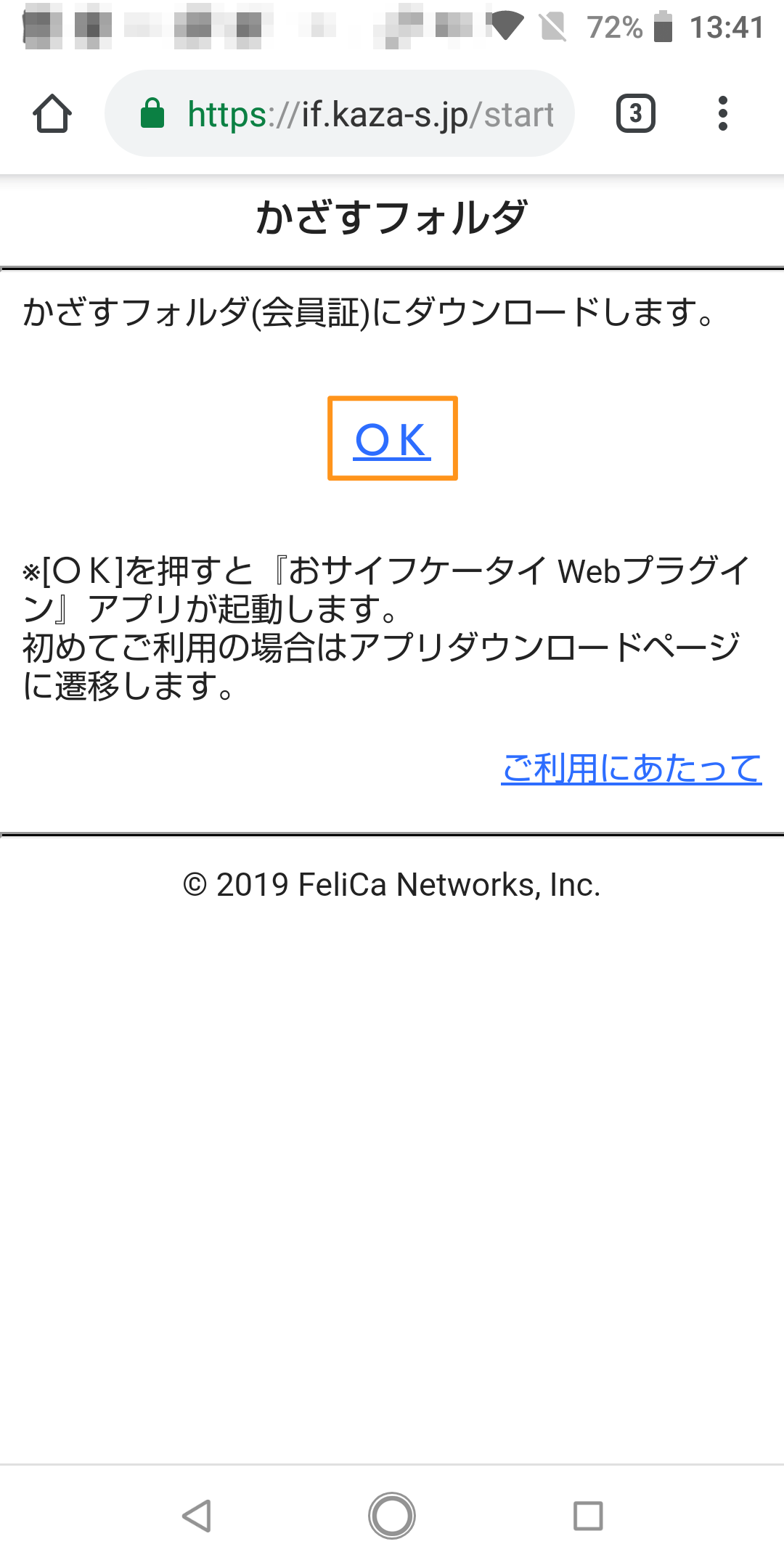
「モバイル スターバックス カードのご利用手続きが完了しました」のメッセージが表示されれば、スターバックスカードのセットアップは完了です。
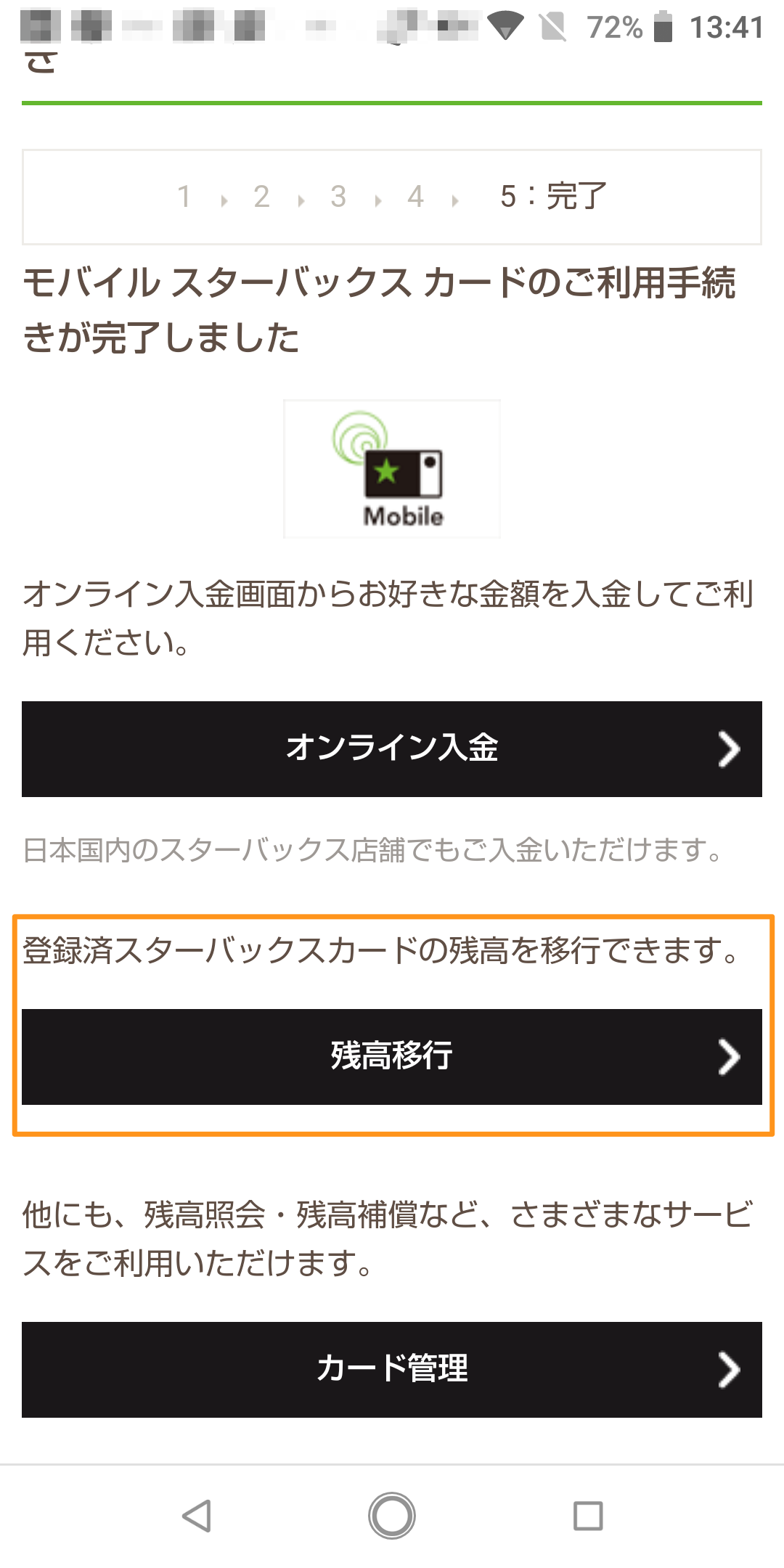
新しい端末のモバイルスターバックスカードに残高を移行する手順
新しい端末にモバイルスターバックスカードがダウンロードできたら、今度は旧端末のモバイルスターバックスカードから、残高を移行します。
「移行元カード」「移行先カード」の内容を確認します。
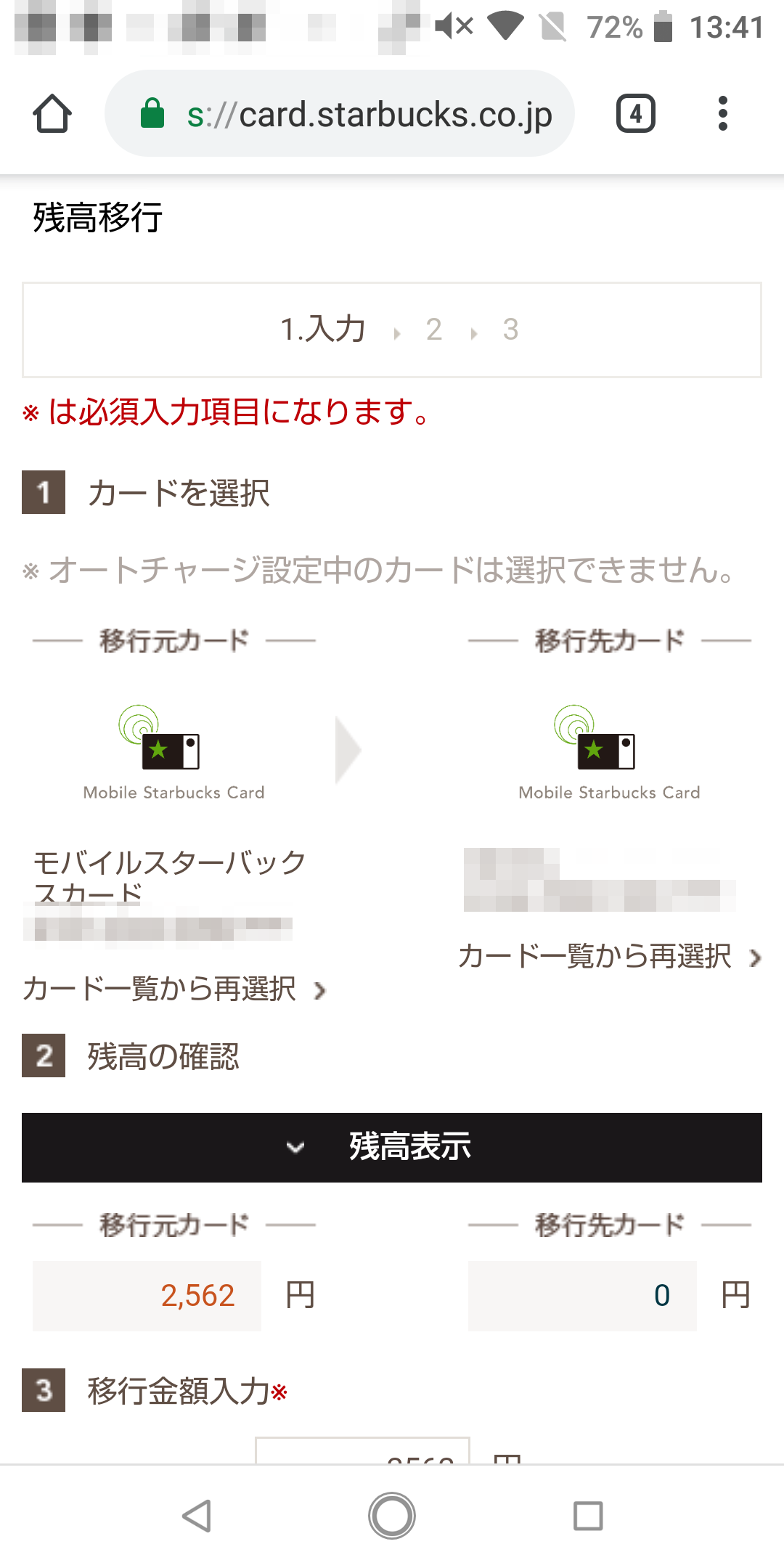
「移行金額入力」で金額を入力し、「確認画面へ」ボタンを押します。

「オートチャージ設定中のため移行元カードとしてご利用いただけません。」のメッセージが出てしまいました。

カード管理メニューで、旧カードの「オートチャージ設定」画面でオートチャージを「利用しない」に設定しておく必要がありました。

気を取り直して再度、残高を移行させます。
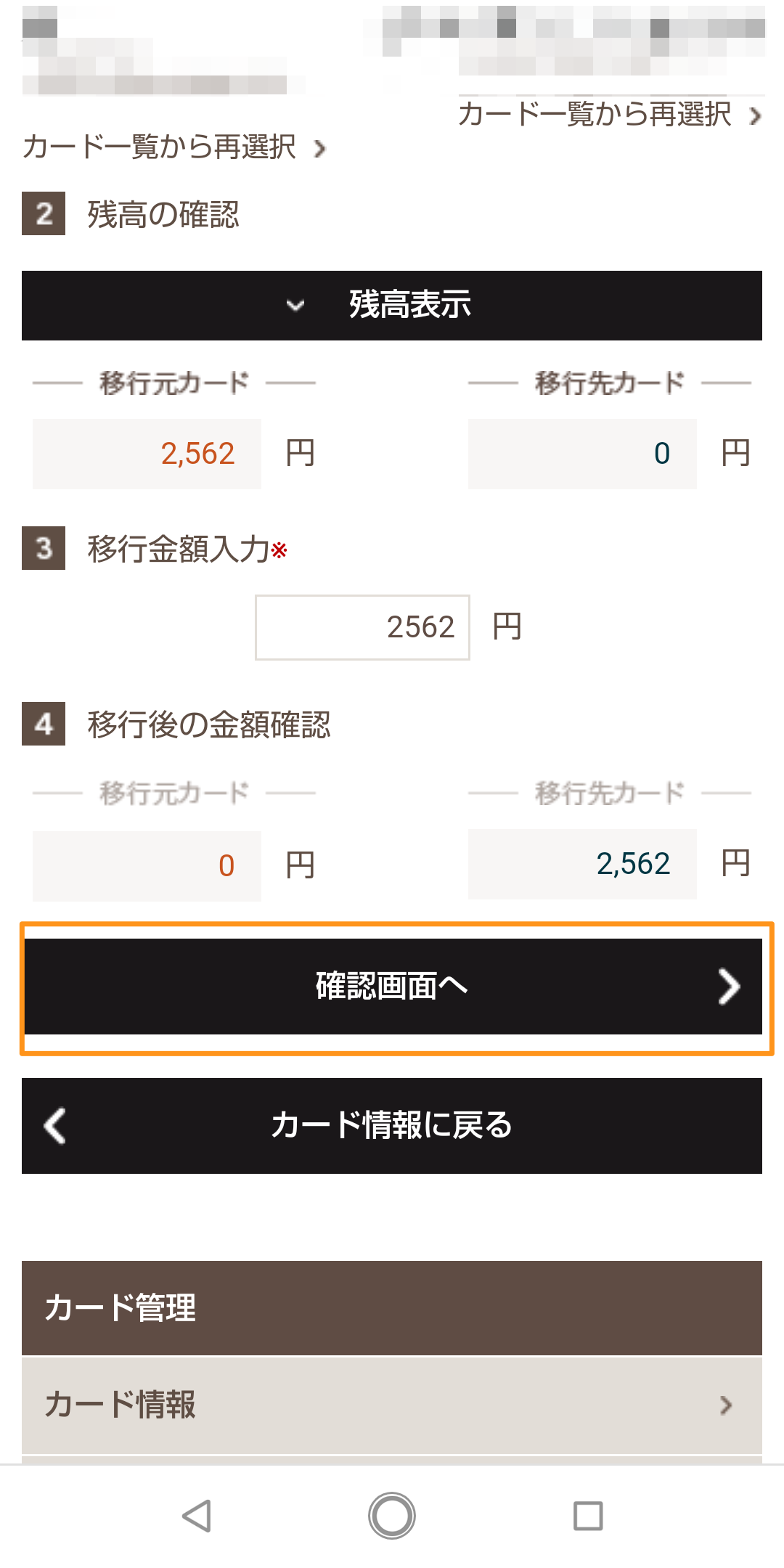
問題なければ「残高移行 確認」画面が表示されますので、内容を確認し「残高移行する」ボタンを押します。

「この内容で残高移行が完了しました。」メッセージが表示されれば完了です。